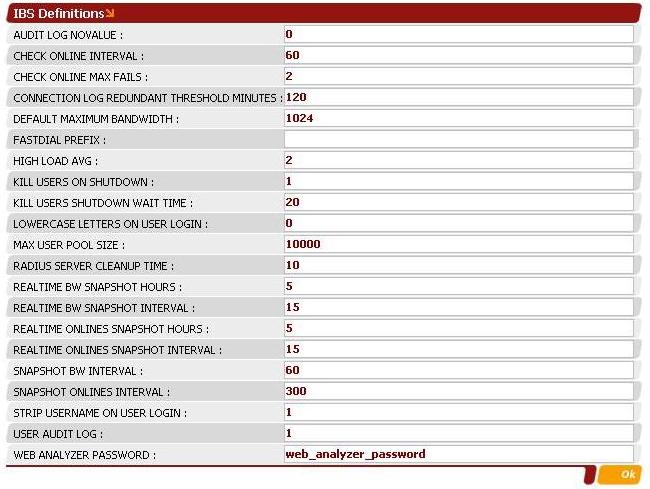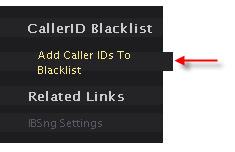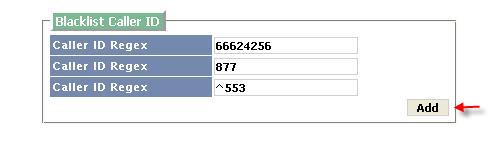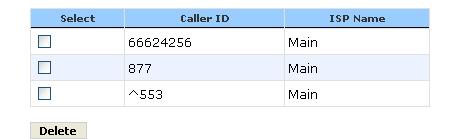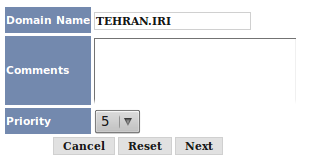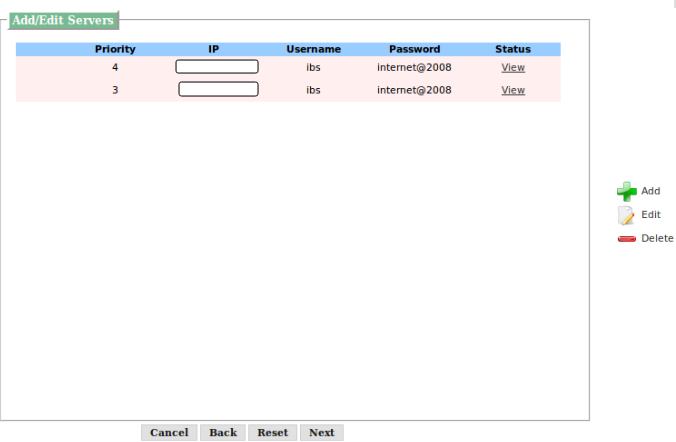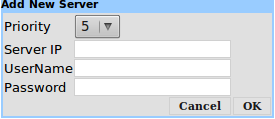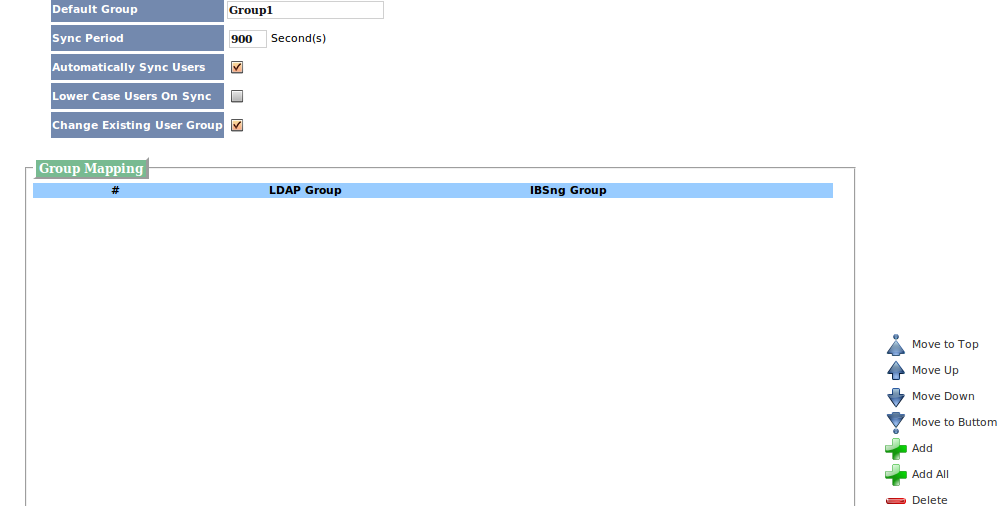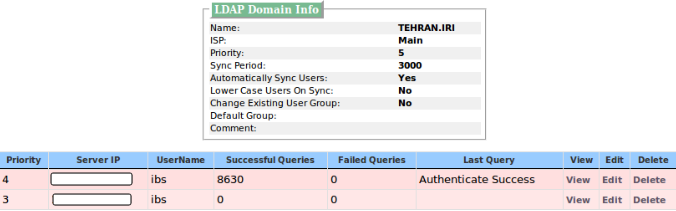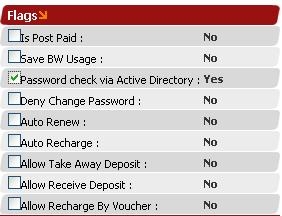Advanced
محتویات |
Advanced
امکانات پیشرفته IBS در منوی Advanced شامل گزینه های زیر می باشد.
- Audit Log Novalue
به معنی ثبت تغییرات اعتبار کاربر توسط Admin می باشد. دارای 2 مقدار (1 و 0) می باشد. پیش فرض سیستم 0 است.
اما 0 و 1 به چه معنی است ؟ اگر مقدار عددی این گزینه 0 باشد یعنی گزارشی از این تغییرات اعتباری ثبت نشود. و اگر 1 باشد برعکس ، یعنی تمامی تغییرات اعتباری کاربر توسط Admin ثبت شود.
نکتهُ قابل توجه این است که اگر از قبل کاربر اعتباری نداشته باشد و Admin مقداری را به آن اضافه کند و Audit log novalue در اینجا عدد صفر باشد، هیچ گزارشی از این تغییر ثبت نمی شود. ولی از دفعات بعدی هر گونه تغییری ثبت خواهد شد (با توجه به اینکه حتی مقدار عددی Audit log novalue صفر باشد.)
- Check Online Interval
period زمانی بین چک کردن و تطابق کاربران آنلاین در IBS و کاربران آنلاین در Ras. زمان بر حسب ثانیه می باشد. پیش فرض سیستم، 60 ثانیه می باشد.
CHECK ONLINE MAX FAILS:
تعداد دفعات چک کردن کاربر آنلاین در IBS و غیر آنلاین بودن همان کاربر در Ras به منظور تایید خروج کاربر (dc شدن کاربر) از IBS. پیش فرض سیستم 2 بار می باشد. چنانچه بعد از هر چند باری که شما مشخص کردید سیستم این بررسی را انجام داد و متوجه شد که در Ras ، این کاربر یک کاربر فعال نیست و بعبارتی dc شدن کاربر تایید شد، کاربر از درون IBS نیز به صورت خودکار kill یا همان dc می شود.
- CONNECTION LOG REDUNDANT THRESHOLD MINUTES
با تنظیم این گزینه (بر حسب زمان) مشخص می کنید که اگر به هر دلیلی کاربر نتواند به IBS متصل شود ، چنانچه علت عدم اتصال کاربر در زمان حال با علت عدم اتصال همان کاربر تا x ساعت قبل از این هم، دقیقاً همان علت باشد در طی این x ساعت فقط یکبار این علت ثبت و نمایش داده می شود. (پیش فرض سیستم برای این گزینه 120 دقیقه یا 2 ساعت می باشد)
این امکان مزیتهای زیر را دارد:
1-جلوگیری از تکرار نمایش علت عدم اتصال موفق کاربر.
2-جلوگبری از شلوغ شدن صفحهَ گزارش.
3-حجم کمتری از Hard Disk برای ثبت دلایل تکراری مصرف می شود.
- DEFAULT MAXIMUM BANDWIDTH
چنانچه در Charge Rule گزینهَ Maximum Bandwidth تعیین نشود، با تنظیم این گزینه در منوی Advanced، مقذاری که در اینجا ثبت می شود به عنوان حد اکثر مجاز میزان استفاده از پهنای باند محسوب خواهد شد.
این گزینه به منظور محاسبات داخلی IBS در رابطه با پهنای باند طراحی شده است.
- FASTDIAL PREFIX
پیش شمارهُ دلخواه برای استفاده ازامکان شماره گیری سریع در سرویس Voip
اگر این قسمت خالی باشد گزینه Fastdial در حالت Disable قرار می گیرد و برای Enable شدن آن باید عدد prefix در این قسمت وارد شود.
- HIGH LOAD AVG
متوسط تعداد کارهای همزمان سرور لینوکس در IBS . که بیش از آنرا انجام نمی دهد و پیغام خطای System is currently busy, please wait few minutes and retry your request را نشان می دهد. پس از اتمام کارهای در حال انجام، دوباره سرور می تواند کارهای جدیدی را که Admin دستور می دهد را انجام دهد.
پیش فرض سیستم برای این گزینه 2 کار همزمان می باشد.
- KILL USERS ON SHUTDOWN
این گزینه دارای 2 مقدار است. (1 و 0) 1 (که پیش فرض سیستم نیز می باشد) بدین معنی است که هنگامی که IBS می خواهد shut down شود کاربران آنلاین را dc کند.
0 به معنی عکس 1 است .. یعنی IBS در هنگام shut down کاربران آنلاین را dc نکند.
- KILL USERS SHUTDOWN WAIT TIME
مدت زمانیکه IBS در حالت انتظار می ماند تا کاربران آنلاین dc شوند و سپس shut down شود. این زمان بر حسب ثانیه است. پیش فرض آن در سیستم 20 ثانیه می باشد.
- LOWERCASE LETTERS ON USER LOGIN
دارای 2 مقدار (1 و 0) است.
با توجه به اینکه یکی ازقوانین ایجاد نام کاربری و رمز عبور در IBS، استفاده از حروف کوچک لاتین می باشد:
0 یعنی اینکه کاربر هنگام log in شدن فقط باید از همان حروف لاتین کوچک به منظور وارد کردن نام کاربری و رمز عبور خود استفاده کند.
1 یعنی کاربر می تواند برای log in کردن ،( با توجه به اینکه نام کاربری آن در IBS با حروف کوچک ایجاد شده است)،از حروف بزرگ لاتین هم برای log in کردن استفاده کند.
تذکر: این امکان همیشه برای رمز عبور (password) کاربرد ندارد و اگر امکانش باشد ، برای رمز عبور نیز مورد استفاده قرار می گیرد.
- MAX USER POOL SIZE
این امکان به IBS دستور می دهد که در حافظهَ خود، حد اکثر چند کاربر را ثبت کند و نگه دارد. این امکان به منظور جلوگیری از تکرار چک کردن account های کاربران از روی hard disk و در نتیجه اتصال سریعتر کاربر به سیستم و اینترنت می باشد.
- RADIUS SERVER CLEANUP TIME
با تنظیم این گزینه، این امکان فراهم می شود که IBS بتواند در طول زمان تعیین شده بر حسب ثانیه در این قسمت ، تعداد Packet ها با مشخصات یکسان را شناسایی کند و از تکرار ارسال آنها جلوگیری کند. پیش فرض زمانی سیستم برای این گزینه 20 ثانیه می باشد.
- REALTIME BW SNAPSHOT HOURS
با تنظیم این گزینه و تعیین زمان بر حسب ساعت، IBS گرافهای مربوط به میزان استفاده هر کاربر از پهنای باند را از زمان login کردن تا x ساعت پس از log in کاربر (به شرط اینکه یکسره وصل باشد و log out نکند ) ثبت و ظبط می کند. بیش از آن مقدار زمانی دیگر ثبت نمی شود.
پیش فرض سیستم 5ساعت می باشد.
- REALTIME BW SNAPSHOT INTERVAL
فاصلهَ زمانی برای ذخیرهَ گزارش لحظه ای از میزان پهنای باند مصرفی بصورت همزمان. پیش فرض سیستم 15 ثانیه می باشد.
- REALTIME ONLINES SNAPSHOT HOURS
این تنظیم این امکان را فراهم می کند که IBS هر چند ساعت یکبار ، گراف اطلاعات مربوط به کاربران آنلاین را ثبت کند. پیش فرض سیستم 5 ساعت است.
- REALTIME ONLINES SNAPSHOT INTERVAL
فاصلهَ زمانی برای ذخیرهَ گزارش لحظه ای از تعداد کاربران آنلاین بصورت همزمان. پیش فرض سیستم 15 ثانیه می باشد.
- SNAPSHOT BW INTERVAL
فاصلهَ زمانی برای ذخیرهَ گزارش پهنای باند مصرفی. پیش فرض سیستم 60 ثانیه می باشد.
- SNAPSHOT ONLINES INTERVAL
فاصلهَ زمانی برای ذخیرهَ گزارش کاربران آنلاین. پیش فرض سیستم 300 ثانیه یا 5 دقیقه می باشد.
- STRIP USERNAME ON USER LOGIN
دارای 2 مقدار (1 و 0) است.
1 یعنی اگر کاربر در ابتدا و یا انتهای نام کاربری خود کلید space را زد، مشکلی پیش نیاید و IBS آنرا ندید بگیرد و کاربر بتواند به اینترنت وصل شود.
0 عکس حالت 1 است. یعنی اگر کاربر در ابتدا یا انتهای نام کاربری خود کلید space را زد، نتواند log in کند.
پیش فرض سیستم 1 است.
- USER AUDIT LOG
دارای 2 مقدار 0 و 1 است.
1 به معنی این است که گزارشات عملکردadmin درسیستم ثبت شود. پیش فرض سیستم 1 است.
0 عکس حالت فوق. ثبت نمی شود.
- WEB ANALYZER PASSWORD
یک نام رمز بین IBS و سرویس web analyzer است که IBS بتواند فقط پیغامهای مربوط به web analyzer خود را دریافت و نمایش دهد.
Clean Reports
پاک کردن گزارشات بلااستفاده
همانطور که قبلا گفته شد، IBSng از برخی عملیات مهم یادداشت برداری می کند. مانند Connection Log ، Credit Changes ، User Audit Log ، ... . زمانی که حجم این گزارشات زیاد شود، سرعت گزارش گیری را کاهش می دهد. لذا مدیران در این قسمت میتوانند گزارشات اضافی را که دیگر به آنها نیازی ندارند حذف کنند.
توجه:
گزارشاتی که در این قسمت حذف می شوند دیگر قابل دستیابی نخواهند بود
برای پاک کردن گزارشات طبق شکل، گزینه Clean Reports را انتخاب کنید. در این قسمت به دو صورت دستی (Manually Clean) و اتوماتیک (Auto Clean) می توان گزارشات زیر را حذف کرد.
پاک کردن گزارشات به صورت اتوماتيک
برای حذف گزارشات به صورت اتوماتیک از این قسمت استفاده می شود.
بدین ترتیب برای حذف هر کدام از گزارشات ، گزینه مربوط به همان قسمت را انتخاب کرده و زمان مورد نظر برای حذف اتوماتیک گزارشات را در قسمت روبروی آن گزارش تعیین می کنیم.
مثال زیر نشان می دهد که سیستم، هر شب گزارش تغییرات اعتبار کاربران را از 20 روز پیش به قبل حذف کند.
پاک کردن گزارشات به صورت دستی
برای حذف گزارشات به صورت دستی از این قسمت استفاده می شود. بدین ترتیب که با انتخاب هر یک از گزارشات و مشخص کردن زمان گزارشات برای حذف، و کلیک کردن برروی OK گزارشات مشخص شده حذف خواهند شد.
نمونه زیر گزارش اتصالات کاربر از 1 ماه پیش به قبل را پاک می کند.
Caller ID Black List
برای اینکه بعضی از شماره های تلفن ، یا بعضی از پیش شماره ها و مانند این را black list کنید و به عبارت دیگر به کاربر اجازهُ استفاده از بعضی از شماره تلفن ها برای اتصال به اینترنت را ندهید می توانید از امکان Caller ID Black List استفاده کنید.
برای تنظیم caller id black list ، منوی setting را انتخاب کرده . در این صفحه از منوی Advanced روی گزینهُ caller id black list کلیک می کنیم.
وارد صفحهُ Blacklisted Caller IDs می شویم. از لینکهای مربوطه گزینهُ Add Caller Id Black list را انتخاب می کنیم.
در صفحهُ Blacklisted Caller IDs می توان تنظیمات زیر ر انجام داد.
1- telephone number :
وارد کردن شماره تلفن مورد نظر به صورت کامل.
مثلاً : 66624256
2-part of telephone number :
می توان با وارد کردن قسمتی از شماره تلفن ، تمام شماره تلفنهایی که در ابتدا یا انتها یا وسط آنها از این شماره استفاده شده است black list کرد.
مثلاً : 877 : این یعنی تمام شماره تلفنهایی با 877 شروع می شوند مثل :87723344 یا تمام می شوند مثل : 22222877 یا در قسمتی از شماره تلفن که این 3عدد پشت سر هم قرار دارند مثل 77877333 جز caller id black list هستند.
3-telephone prefix number +^ :
در این حالت یعنی تمام شماره تلفنهایی که با پیش شمارهُ بعد از ^ شروع می شوند جزء black list هستند.
مثال : 553^ : این یعنی تمام پیش شماره هایی که با 553 شروع می شوند نتوانند از سرویس اینترنت استفاده کنند.
نکته :
می توان از 3 حالت فوق فقط یکی را انجام داد یا 2 تا یا هر 3 را باهم (همانند شکل زیر) تنظیم کرد.
پس از add کردن لیست مورد نظر می توانیم اطلاعات ثبت شده را به صورت زیر مشاهده کرد. و هر زمان که لازم بود آن را در این قسمت delete کرد.
LDAP
Active Directory Integration via LDAP
زیر سیستم LDAP : این امکان را به IBS میدهد که لیست کاربران از یک سرور Active Directory به داخل IBSng وارد شود، یعنی کاربران ساخته شوند و در گروه مناسب (بر اساس گروههایشان در Active Directory) قرار گیرند، و یا گروه آنها آپدیت شود. (همچنین امکان چک کردن رمز عبور از طریق Active Directory وجود دارد) این امکان عملکرد و کارایی بسیار آسانی دارد. در زیر سیستم LDAP میتوان یک یا چند domain تعریف کرد که در داخل هر domain یک یا چند سرور با اولویتهای دلخواه تعریف میشود که این سرورهای مختلف باید دقیقاً یکسان بوده و صرفاً برای مواقعی است که یکی از سرورها down باشد.
1-این سیستم به صورت خودکار، کاربران و گروهها را در دوره های معین، بصورت یکپارچه هماهنگ میکند.
2-این سیستم بصورت خودکار باعث یکپارچگی کاربران و گروهها در دوره های معین می شود.
هر دو مکانیسم شناخت و تاُیید PAP and MS-CHAPv2 قابل دسترسی هستند. زیر سیستم LDAP در محیط واقعی تولید برای 30000 کاربر Active Directory تست و آزمایش شده است که موفقیت آمیز بوده است.
تعریف SERVER LDAP
برای تنظیمات LDAP از منوی setting زیر منوی Advanced را انتخاب کرده و سپس گزینهٔ LDAP را انتخاب می کنیم.
بعد از ورود به صفحهٔ LDAP Domain List گزینهٔ Add Domain را از لینکهای مرتبط انتخاب می کنیم. سپس وارد صفحه ای همانند شکل زیر می شویم.
که کافیست نام Domain را درج کرده و Next را کلیک نمایید.
پس از ایجاد Domain ، از لینکهای مرتبط Add New Server را انتخاب می کنیم و یک سرور جدید برای سیستم LDAP تعریف می کنیم.IP سرور و Username و Password سرور مربوطه را وارد کرده و Ok را کلیک نمایید.
دقت نمایید که اگر چند سرور Add نمایید، ابتدا به سروری وصل می شود که Priority (اولویت) بالاتری داشته باشد و فقط اگر نتوانست به این سرور وصل شود، به سرورهای با اولویت پایینتر وصل میشود.
Next را کلیک نمایید تا به صفحه ای هدایت شوید که در آن Group ها را می توانید Add نمایید.
در این صفحه شما می توانید کاربران گروه های LDAP را به IBSng وارد نمایید.
- Default Group : در این قسمت نام گروهی را وارد می نمایید که بعنوان گروه پیش فرض در نظر گرفته می شود.این گروه زمانی مورد استفاده است که user ی که Import می شود در هیچ یک از گروه هایی که در Group Mappingاضافه شده نباشد.در این صورت این کاربران به گروه پیش فرض وارد می شوند.
- Sync Period : عددی که در این قسمت وارد می شود برحسب ثانیه می باشد و مشخص می کند که هر چند ثانیه عمل Sync انجام شود.
- Automatically Sync Users : با زدن تیک این گزینه کاربران گروه ها به صورت اتوماتیمک و بر اساس زمان Sync Period عمل Sync برایشان انجام می شود.(اگر تیک این گزینه زده نشود برای Sync باید هربار به این صفحه مراجعه کرده و Save را کلیک نمایید)
- Lower Case Users On Sync :با زدن تیک این گزینه در زمان Import کاربران Username های آنها را به صورت Lowercase وارد می کند.
- Change Existing User Group :با زدن تیک این گزینه در زمان Sync کاربران قدیمی را هم چک می کند.
در قسمت Group Mapping گروه های مورد نظر را Add نمایید و می توانید در قسمت IBSng Group نام گروه معادل ساخته شده در IBS را وارد نمایید. این گروهها (تحت عنوان IBSng Group) لزومی ندارد که قبلاً در IBSng ساخته شده باشد. چون در صورت عدم وجود، اتوماتیک قبل از ساخته شدن کاربری که قرار است در چنین گروهی قرار بگیرد، خود گروه هم ساخته میشود (اگر از گروه های انتخابی گروهی بدون کاربر بود معادل آن در IBS ساخته نمیشود). دقت کنید که نام گروهها case sensitive است یعنی مثلاً گروه test و گروه Test کاملاً متفاوت هستند.
بعد از زدن Save عمل Sync کردن آغاز می شود.
برای چک کردن وضعیت Import کردن در Domain List بر روی Domain مورد نظر View را کلیک نمایید .صفحه مشابه تصویر زیر باز می شود. در این قسمت زمانی که در حال Import کردن User هاست در قسمت Last Query مقدار Search Success را نشان میدهد. و اگر نتوانست به سرور وصل بشود (مثلاً آیپی اشتباه بود یا رمز عبور سرور اشتباه بود) در این قسمت Error مربوط را مینویسد.
تنظیم در گروه
پس از تنظیمات فوق در گروه مورد نظر تنظیم زیر را انجام میدهیم. در منوی Main در قسمت Flags گزینهٔ Password check via Active Directory را انتخاب میکنیم.